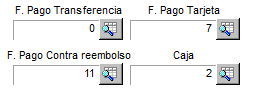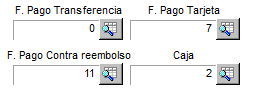Axos Visual ERP – Parametrización Módulo eCom en la web avanzada
Axos Visual ERP – Parametrización Módulo eCom en la web avanzada: Vamos a ver en este artículos las principales opciones de parametrización que tenemos disponibles en la Web avanzada. Para ello nos vamos a Parametrización -> Parametrización General -> Ecom. En esta pantalla nos aparecen una serie de opciones de las que vamos a explicar las más importantes para el funcionamiento de la nueva Web.
Número de dígitos por familias: A la hora de crear una familia para la Web debemos de parametrizar cuantos dígitos va a tener nuestras familias. El valor normal es 2. De esta forma nuestras familia principal tendría dos dígitos de código, la subfamilia tendría 4 y así sucesivamente.
![]()
![]()
Número de resultados por página: Desde este campo vamos a indicar cuántas fichas Web queremos mostrar cuando listemos las fichas de una familia, de una marca o los resultados de búsqueda.
![]()
![]()
Estado entrada Pedidos: Desde esta opción seleccionaremos de que forma queremos que nos entren los pedidos Web. Las opciones son Pedido web, Retenido y Para preparar. La opción por defecto y que aconsejamos es la de Pedido web.
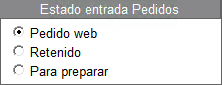
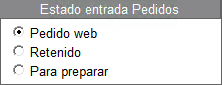
Fotografía fichas Web: En esta opción podemos configurar las fotografías a utilizar en la Web. Podemos marcar ninguna si no queremos utilizar imágenes, un se sólo queremos usar una imagen en la ficha Web y Varias en el caso de que queramos utilizar más de una foto. Existe una opción adicional llamada Exportar fotos de artículos para los casos de clientes. Cuyo diseño Web precise además de las fotos de los artículos.


Equivalentes bidireccionales: Esta opción se debe de activar en el caso de que cuando desde una ficha Web relacionamos. Esta con otros artículos y queramos que esa relación sea bidireccional. Esta bidirección funciona tanto en productos relacionados como equivalentes.
![]()
![]()
Stock: En esta opción podemos elegir si queremos o nos mostrar el stock en nuestra Web. En el caso de que lo marquemos. Podemos elegir entre tres opciones: Consolidado (calcula el stock de todos los almacenes), Almacén (calcula el stock de un sólo almacén que le indiquemos).
Almacenes web (calcula el stock sólo de los almacenes que tengan marcados el check “visble en Web” en la ficha del almacén. Este check sólo aparecerá en el almacén si se ha seleccionado la opción Almacenes web en la parametrización del eCom).
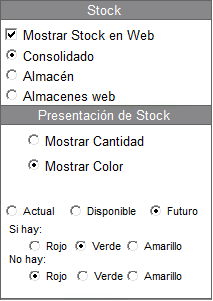
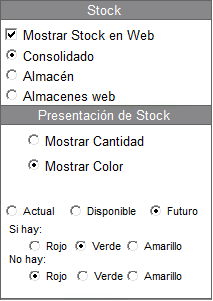
Por otra parte podemos configurar el tipo de presentación del stock. Podemos elegir entre mostrar cantidad o mostrar color. Si seleccionamos Mostrar Color. Podemos configurar qué color queremos mostrar en cada caso de las tres opciones: Rojo, Verde o Amarillo.
Bloq. venta disponible sin stock: Con esta opción permitimos o no vender productos si no hay stock del mismo.
Subir artículos sin ficha web: Marcando este check, si se dispone del módulo de comerciales, los vendedores podrán ver artículos que no tiene ficha web.
Descuento pedido web: Con esta opción podemos establecer un descuento predeterminado en todos los pedidos web.
No subir descatalogados sin stock: Marcado este check podemos controlar si queremos que se suban a la web artículos descatalogados que ya no tengan stock.
Subir artículos informativos: Con Mediante este check podemos subir a nuestra web aquellos artículos que no formando parte de nuestro catálogo habitual (informativos) si que pueden trabajarse, por ejemplo, bajo pedido.
Subir componentes: Si trabajamos con artículos compuestos será necesario marcar esta opción para subir a la web tanto el artículo principal como los artículos que lo componen.
Enviar copia pedido a comercial: En el caso de que esté marcado y el cliente tenga comercial asignado y subido a la Web cuando el cliente haga un pedido le llegará una copia del mail de confirmación de pedido también al comercial.
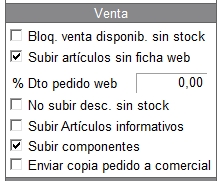
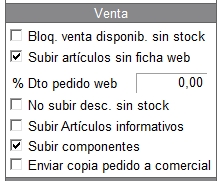
Acceso Web: Desde aquí parametrizamos si queremos que al validarse en la Web. Los usuarios lo tengan que hacer con su email o con su usuario web.
![]()
![]()
Repartidor/Agencia por defecto: En este campo seleccionaremos la empresa de transporte con la que vamos a trabajar por defecto. Que previamente deberíamos de haber creado y configurado en el módulo de gestión.
![]()
![]()
Operador por defecto: Selección del operador por defecto con el que se van a dar de alta los pedidos de la Web. Si se da de alta un cliente.
![]()
![]()
Serie de Pedidos Web: En esta sección configuraremos la serie que vamos a utilizar en los pedidos que entren desde la Web.
![]()
![]()
Almacén de Pedidos Web: Selección del almacén al que se asocia el pedido que entra en la aplicación.
![]()
![]()
Cliente sin registrar: Desde este apartado seleccionamos el cliente que se utilizará para mostrar precios a los usuarios sin registrar.
![]()
![]()
Ruta de reparto: En esta opción seleccionamos la ruta de reparto va a tener el cliente que se da de alta por la Web por defecto. Si tenemos marcado única, aplicará la ruta indicada; si marcamos Por código postal, aplicará el histórico de códigos postales de la agencia.
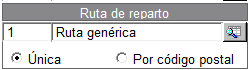
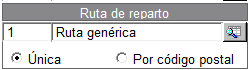
Datos FTP: Aquí se configura la conexión al ftp para exportar datos e imágenes. No modificar los datos que aquí aparezcan porque eso implica que las exportaciones dejarían de funcionar. Este campo lo configuramos nosotros en la instalación. Nunca tocar a no se que se vaya a cambiar de servidor Web. O por algún motivo se modifiquen usuarios o contraseñas de las cuentas ftp.
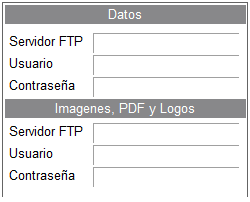
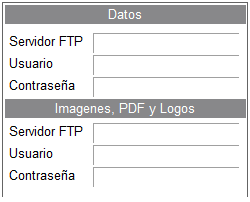
Cliente contado no pueden comprar: Marcando esta opción sólo permitimos a los usuarios registrados ver precios y realizar compras. Los usuario no registrados pueden navegar por la Web pero no ven precios ni el botón comprar.
![]()
![]()
IVA: Seleccionamos si queremos que los precios de la Web sean o no con el IVA incluido.
![]()
![]()
Días de servicio manual: Por defecto si el producto no tiene stock. Muestra los días de entrega automáticamente tomando como referencia. El pedido a proveedor de ese artículo y la fecha de albaranado de dicho pedido. Activando esta opción se puede seleccionar los días de entrega manualmente por cada producto y proveedor.
![]()
![]()
Límite presupuestario: Se habilita la funcionalidad de límite presupuestario en la Web. Podemos configurar a los contactos en la gestión un límite de presupuesto que no podrán superar en la Web.
![]()
![]()
Formas de pago: Seleccionar las formas de pago con las que se va a trabajar en la Web para Transferencia, Tarjeta y Contra reembolso.